前言:来这家公司上班后,开始使用git作为项目版本控制系统,由于以前用的是svn,所以对git也就简单学习了一下。但是,实践出真知,当开始使用git后,发现遇到了不少问题,也遇到过血的教训,于是决定记录一下,方便以后查看。
一、eclipse安装git插件
如果是比较新的eclipse版本,默认就已经安装了git插件。
菜单栏 --> help --> about eclipse ,如下图:

如果有这个图标,表示eclipse已经安装了git插件,如果没有这个图标,就到eclipse插件市场下载git插件,具体步骤自行百度谷歌。
二、eclipse提交代码到github
1、登录github,创建代码仓库
登录 github ,然后在右上角 + 号下拉列表里找到 new repository ,创建一个新的仓库。在 repository name 填入 testgit ,其他保持默认设置,点击 create repository 按钮,就成功地创建了一个空的git仓库。
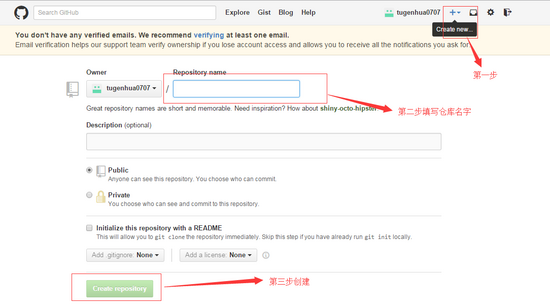
创建完成后如下图:
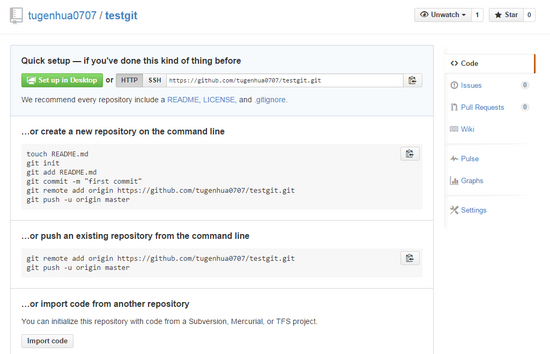
将最上方的仓库地址(也就是这个: https://github.com/你的github账号名称/git仓库名称.git )复制下来,后面要用到。
2、在eclipse中创建要发布到github的项目
我这里是创建了一个最简单的spring boot项目,结构如下:
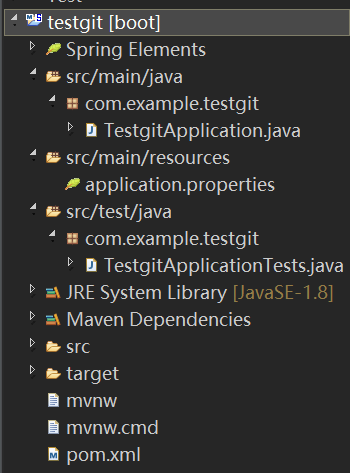
3、与github建立连接,发布项目到github
3.1 share project及创建本地git仓库
选中要发布的项目 --> 右击 --> team --> share project... ,
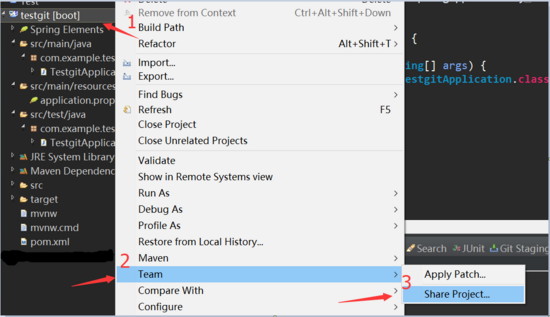
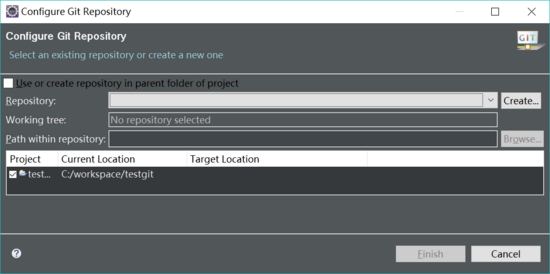
勾选 use or create repository in parent folder ofproject,
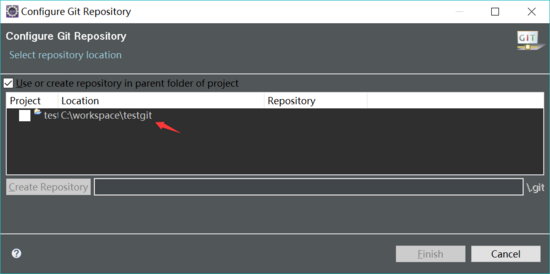
点击红色箭头处,也就是项目,
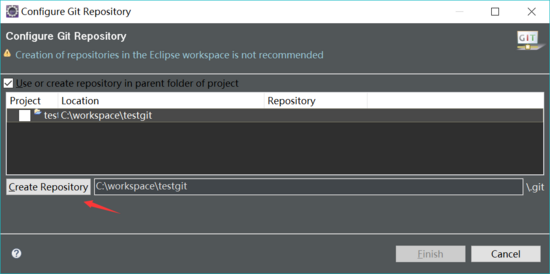
点击 create repository 按钮,会在后面显示的路径下建立本地仓库,最后点击finish按钮即可。效果如下:
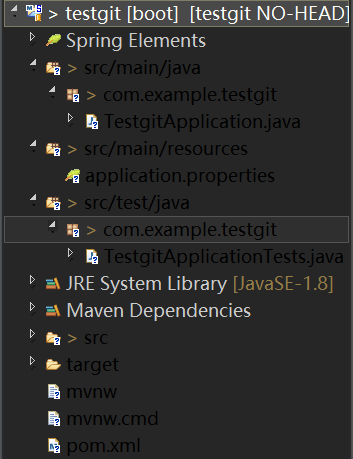
文件会变成未提交状态,此时我们可以提交代码到本地仓库。
3.2 提交代码到本地git仓库
为了方便提交代码到git,我们在eclipse中打开相应的视图窗口,菜单栏 window --> show view --> other... ,
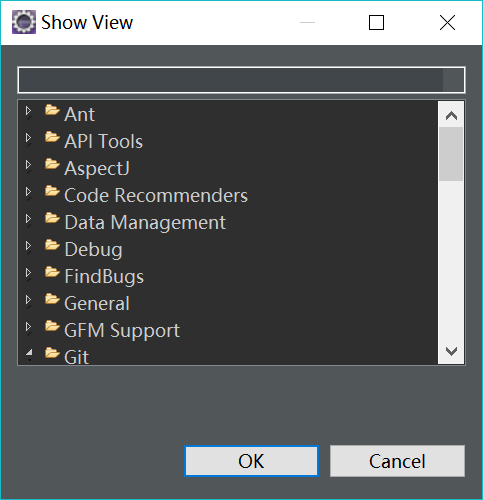
在输入框中输入git,
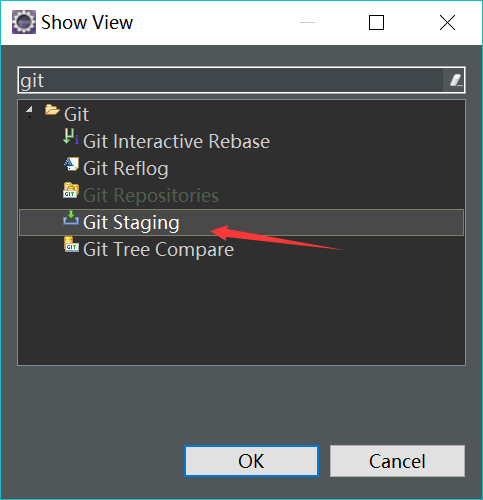
选择 git staging ,确定即可。
选择项目,切换到 git staging 视图,
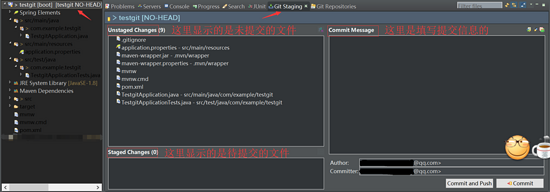
在未提交文件区选择要提交的文件,拖到下面待提交文件区或者右击选择的文件选择 add to index ,填写提交信息,点击commit将文件提交到本地git仓库。
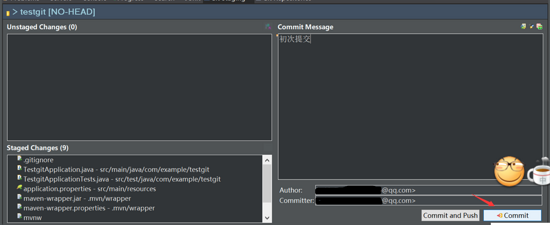
3.3 发布项目到github
选中要发布的项目 --> 右击 --> team --> remote --> push... ,粘贴 uri (也就是github仓库地址, https://github.com/你的github账号名称/git仓库名称.git ),填写github用户名 user 、密码 password ,点击next。
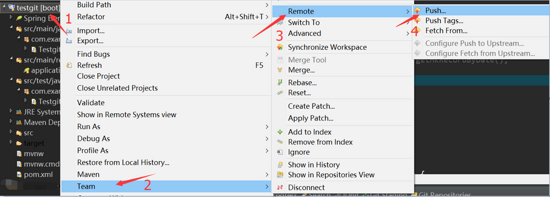
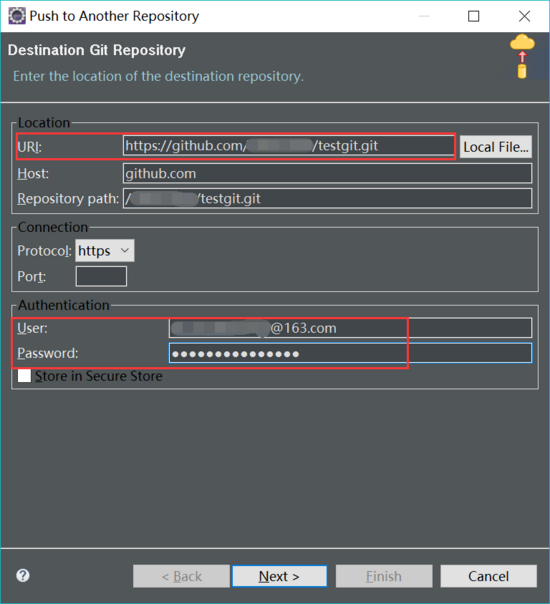
点击 source ref 的下拉框,选择 master [branch] ,然后点击 add spec ,下方 specifications for push 下面会出现要提交的分支信息,点击next,再点击finish,最后点击ok就完成了。

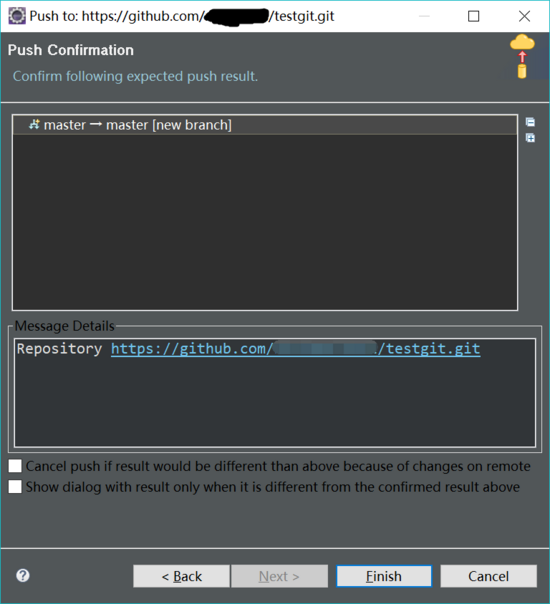

最后在github上查看项目。
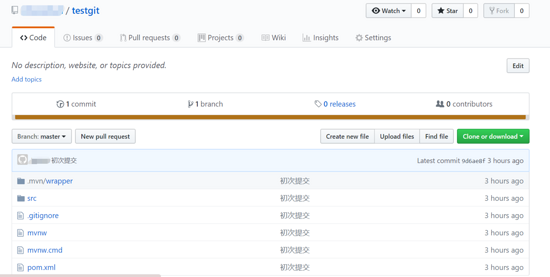
三、eclipse中使用git
提交代码流程:一般是先 commit 到本地仓库,然后再 pull 更新远程仓库代码到本地,如果有冲突,文件会标红,解决冲突了再 commit ,最后 push 到远程仓库。
用血的教训得到的注意点:一定要经常 commit 代码到本地仓库!
当初就是因为没有提交代码到本地仓库,导致本地写的代码被远程仓库的代码覆盖了,周末加班重新写那些丢失的代码!
四、eclipse中解决代码冲突
刚开始使用git时,出现冲突后修改冲突部分,再提交到本地仓库,结果所有文件都冲突了,对比却又是一样的,当时不知道怎么办,就在另外的工作空间重新拉取一套代码,把修改的代码加进去。后来又遇到了,于是就找资料看怎么解决冲突,所以这里记录一下。
比如我现在的项目冲突情况如下:
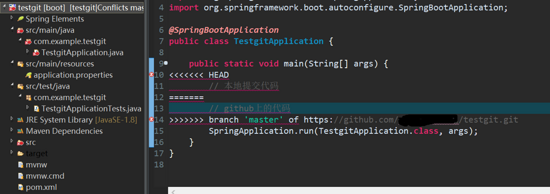
现在我们解决冲突,比如改为下面这样:
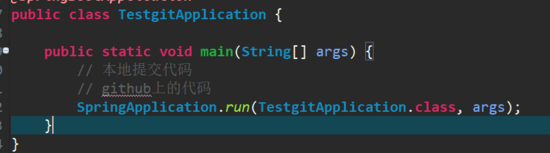
右击冲突文件 --> team --> add to index
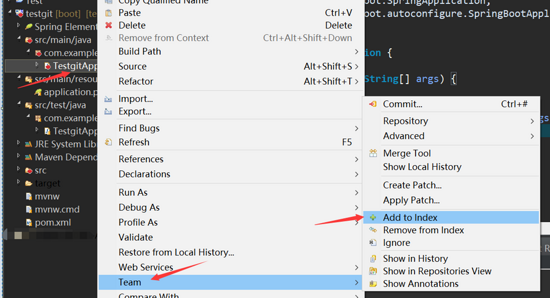
此时,冲突文件变为修改图标样式, git staging 视图中变成下图:

后面就是正常的提交代码流程了, commit 到本地仓库,再 push 到远程仓库。
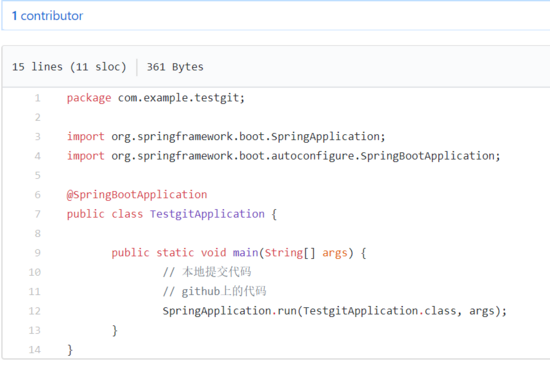
以上就是本文的全部内容,希望对大家的学习有所帮助,也希望大家多多支持服务器之家。
原文链接:https://segmentfault.com/a/1190000018528906















